※記載の証券会社はいずれもゼロカットシステムが導入されており、追証(証拠金以上の請求が来る事)は御座いません。
下記に記載されている口座は、全て証券会社と特別調整しA-book口座となっております。
詳細はこちらの開発者へのインタビュー動画を御覧ください。
お客様の要望に合わせて、口座は
- Tradeview(←☆推奨)
- FXGiants
- IronFX
の3種類の中から選べるように設定しております。
※iPhoneを使っている方へ
口座開設するまえに、以下の部分の設定が正しくできているか確認してください。
①「設定」→「LINE Labs」をクリック

②「リンクをsafariで開く」の部分がoffになっていることを確認してください。

- Tradeview口座開設マニュアル←☆推奨
- 口座情報の確認
- MT4アプリ TradeViewで運用される方のログイン方法
- TradeViewの既存の口座を追加したい場合
- FXGiants口座開設マニュアル
- 口座開設
- 必要書類をアップロード
- メールの確認
- FXGiantsの既存の口座を追加したい場合
- IronFX口座開設マニュアル
- メールの確認
- 必要書類のアップロード
- IronFXの既存の口座を追加したい場合
Tradeview口座開設マニュアル←☆推奨
※TradeViewにて口座開設を行う場合は、デフォルトでレバレッジが500倍に設定されます。
ですので、TradeViewで口座開設をする際、レバレッジの部分に関して何かしらの設定をする必要は特にありません。
※既にTradeViewの口座をお持ちであるという方は手順が異なります。
既に口座をお持ちの場合はこちらの手順で進めてください。
※弊社提携リンクから外れないように、必ず以下の画像をクリックしてお申し込みしてください
https://www.tradeviewlatam.com/ja/forms/accounts/individual?ibla=230105
↑必ずこちらのリンクより口座開設を行ってください↑

メタトレーダー4
XLeverage(スタンダード口座) を選択
日本円を選択

ご登録者様情報を入力※パスポート情報は必須ではありません※

米国市民権に関する情報にチェックをいれる

ご職業に関する情報にチェックをいれる

総資産に関する情報にチェックをいれる

収入源に関する情報にチェックをいれる

投資のご経験に関する情報にチェックをいれる

その他の情報を入力する

必要書類をアップロードする

手書きで署名をして下さい

お申し込みが完了しました
登録されたメールアドレスにメールが届きます

一通目
件名:Thanks for your
registration on Tradeview
登録確認メールです。
この後2-3日以内にログイン情報が記載されたメールが届きます
口座情報の確認
※こちらのメールは大切に保存しておいて下さい

二通目
件名:Tradeview LIve
Account
・口座番号
・パスワード
を弊社公式LINEにお送り下さい
MT4アプリ TradeViewで運用される方のログイン方法

既存のアカウントにログインをタップしてください

Tradeviewと検索してご自身の口座番号に紐付いているサーバー名を選択してください。
*口座開設時に届くメールにて確認できま
す

口座開設時に届いたメールに記載の
・口座番号
・パスワード
の情報を入力してログインしてください。
TradeViewの既存の口座を追加したい場合
(※「今回始めてTradeViewの口座を作った」という方は以下の内容は行わなくて大丈夫です。)
既にTradeViewの口座をお持ちの方は、必ず以下の方法で口座を新規解説してください。
TradeViewの既存の口座を使いたい場合は
- 口座追加専用ページから行う
- 口座の管理画面から設定する
という2つの方法があります。
口座追加専用ページから行う
まずは以下から口座追加専用ページを開いてください。
そしたら、必要事項を記入していきます。
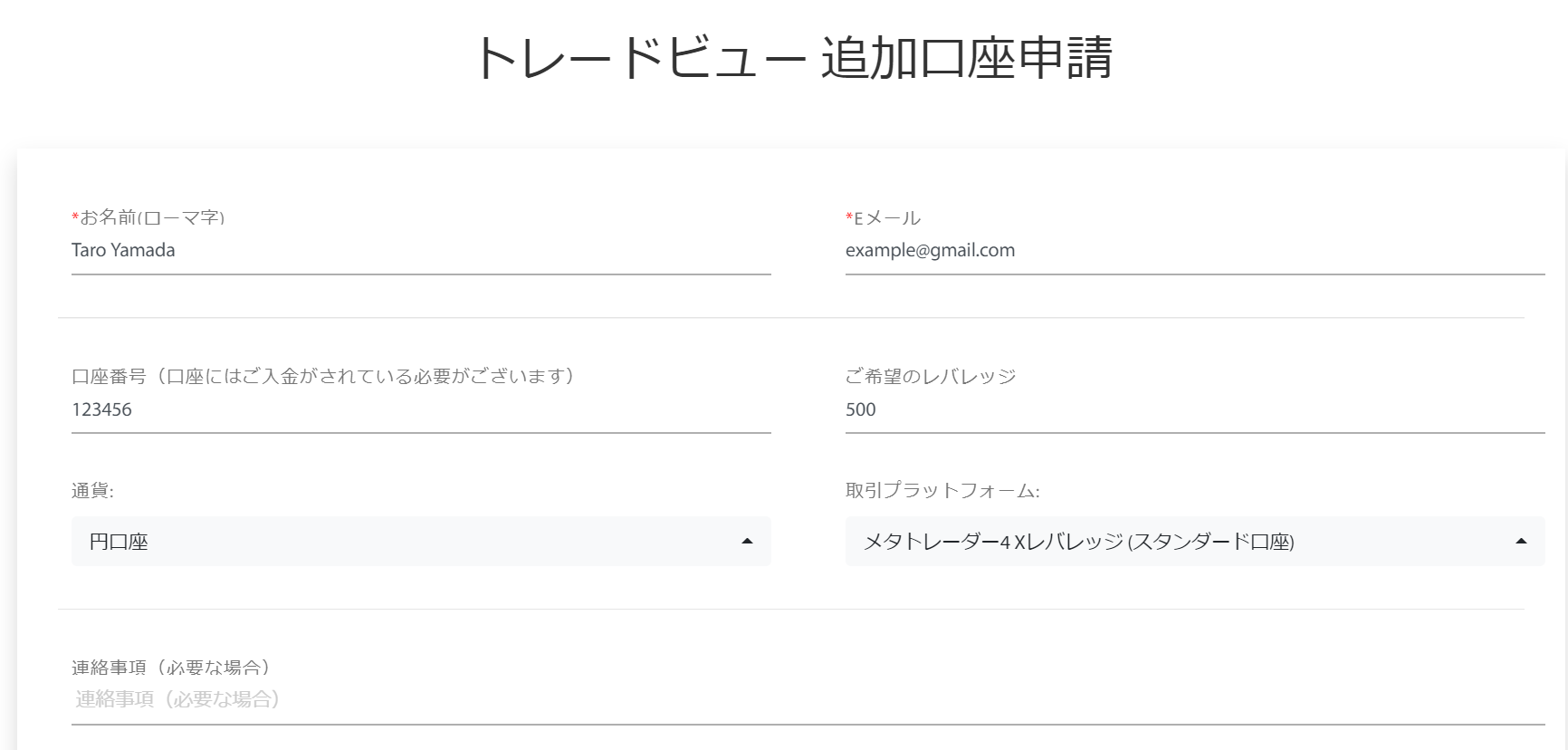
- お名前:ローマ字で名前を入力
- Eメール:メールアドレスを入力
- 口座番号:追加したいすでにある口座の番号を入力
- ご希望のレバレッジ:500
- 通貨:円口座
- 取引プラットフォーム:メタトレーダー4Xレバレッジ
入力が完了したら下のほうにあるチェックボックス2つにチェックを入れたのち、
「送信する」を押してください。
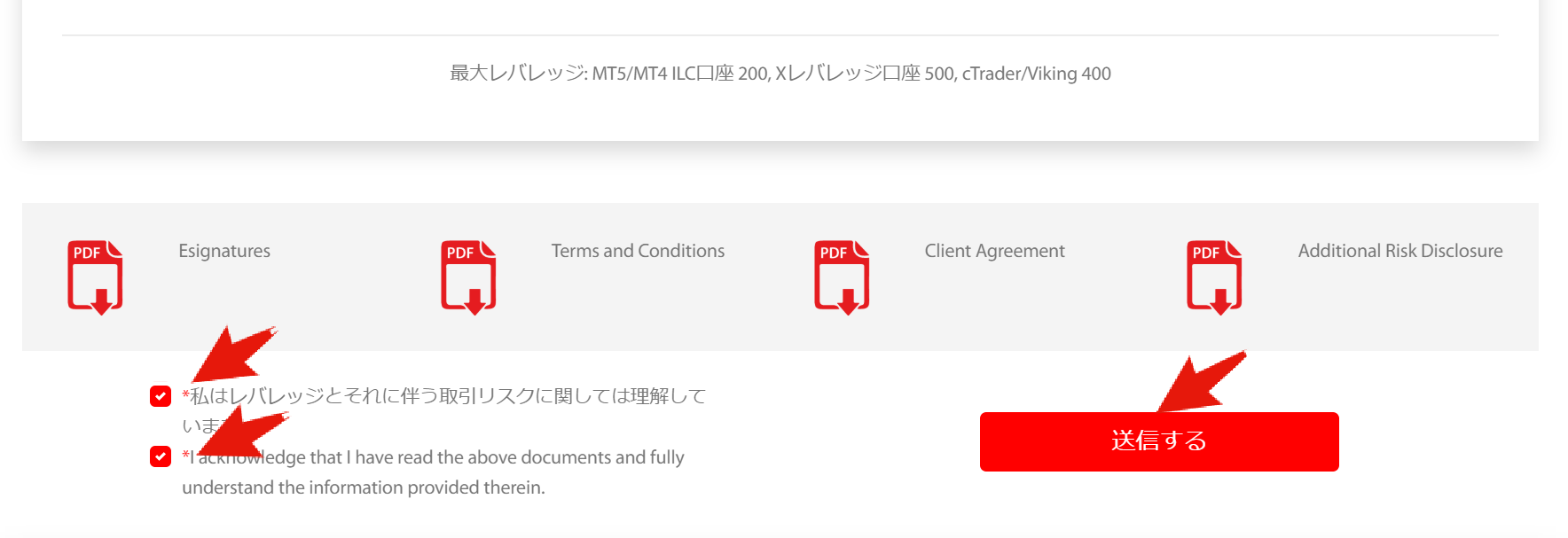
口座の管理画面から設定する
まずはTradeViewのログイン画面から、既にある口座にログインします。
(TradeViewのログイン画面はこちら)
そしたら「追加口座」をクリックします。
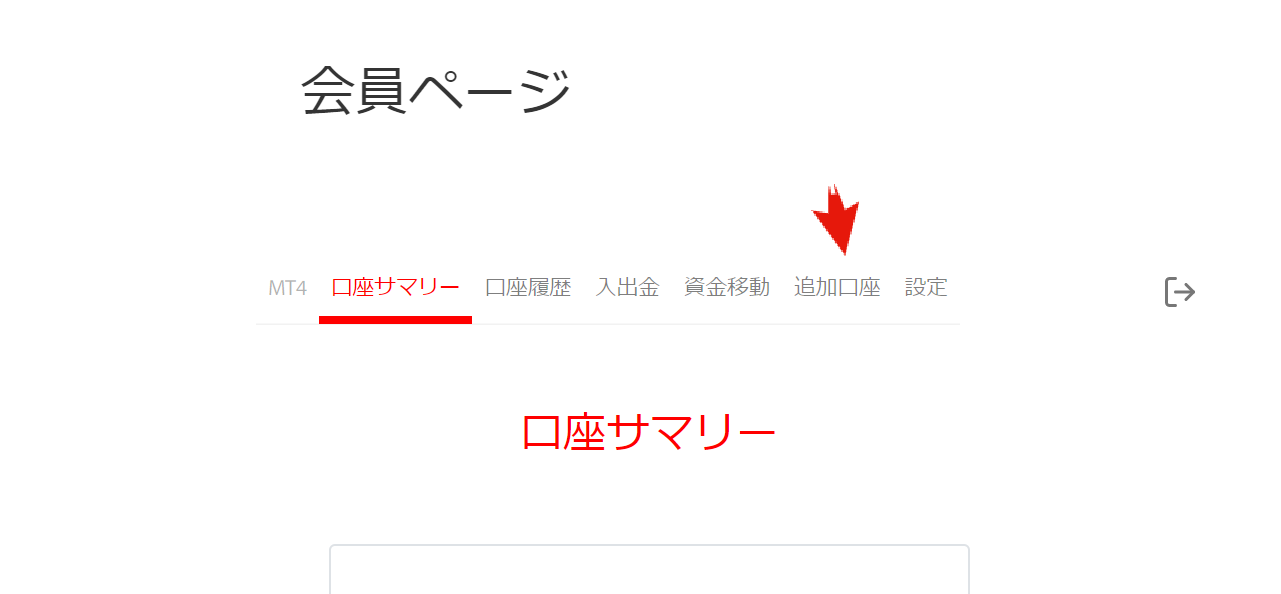
次に、連絡事項のところに「230105」と数字を入れます。
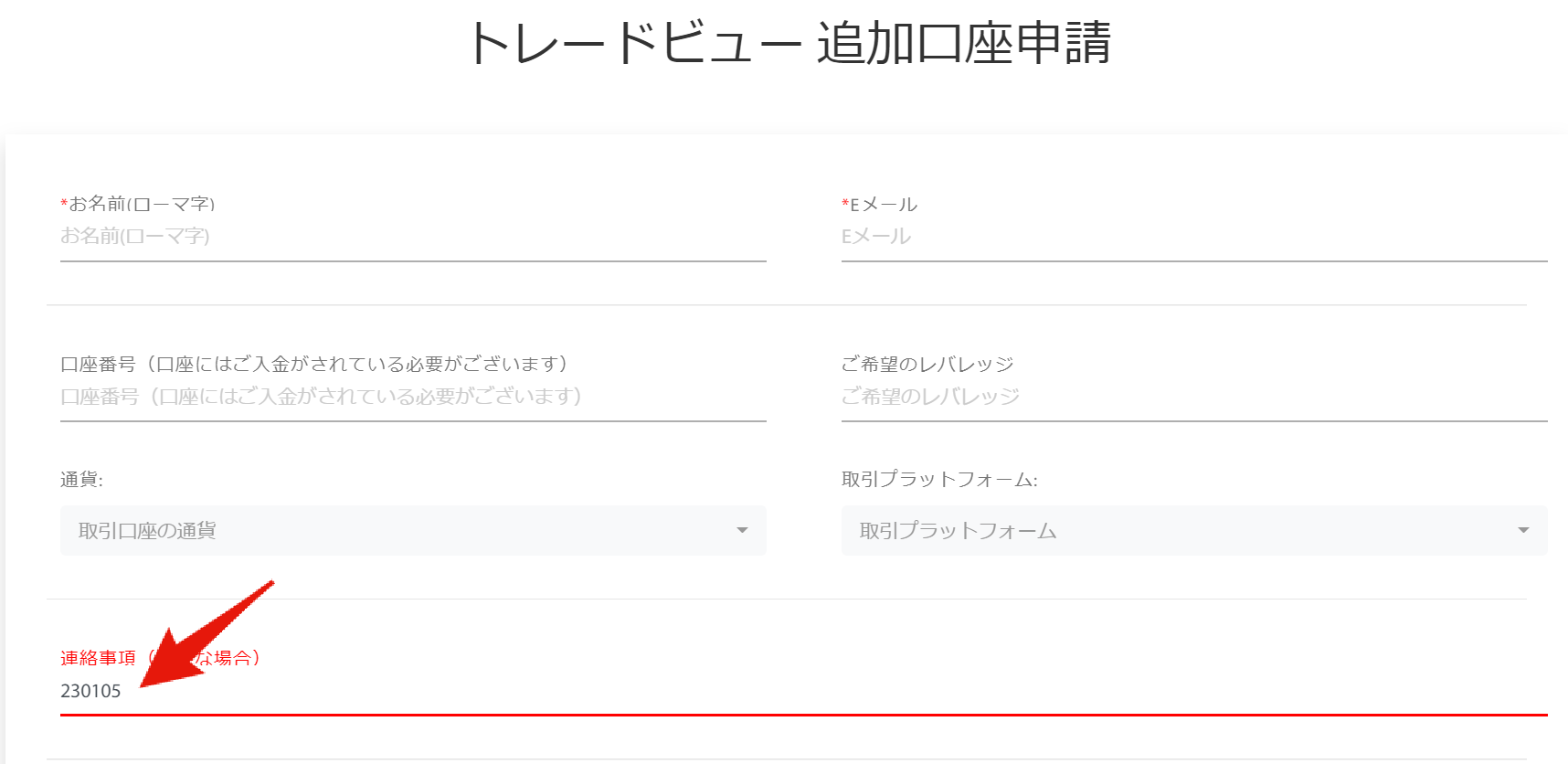
他の部分は、「口座追加専用ページから行う」場合と同じように埋めて「送信する」を押してください。
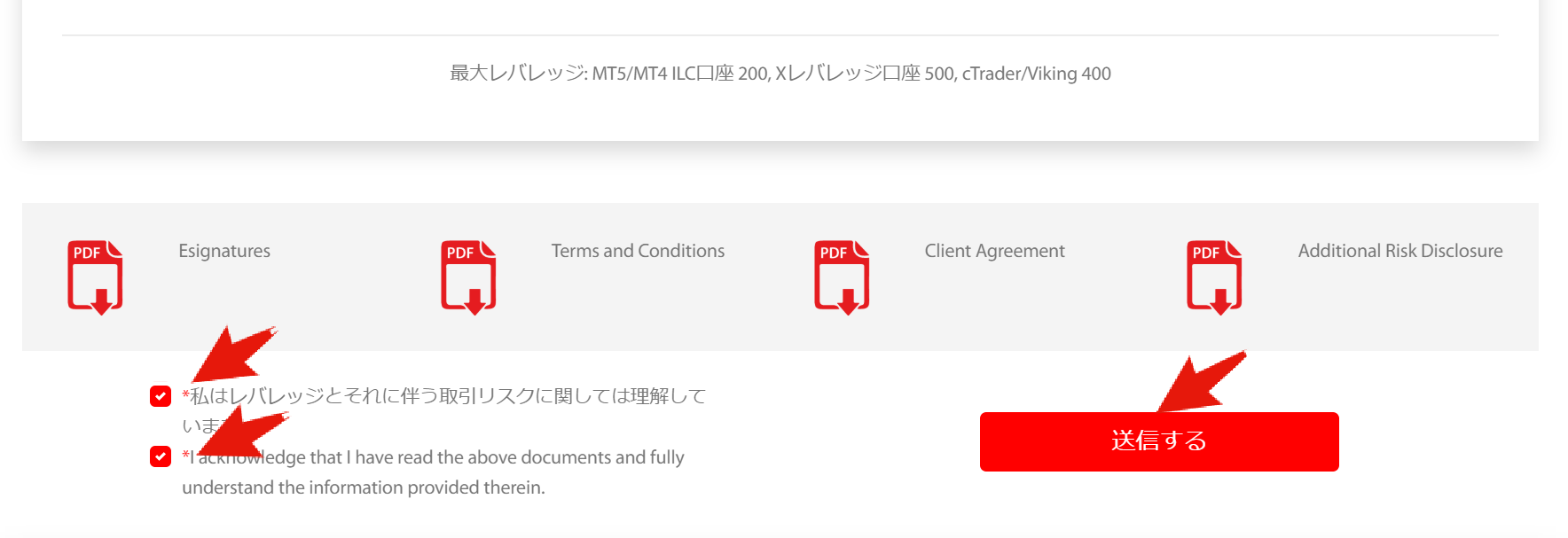
FXGiants口座開設マニュアル
※既にFXGiantsの口座をお持ちであるという方は手順が異なります。
既に口座をお持ちの場合はこちらの手順で進めてください。
口座開設
※弊社提携リンクから外れないように、必ず以下のリンクをクリックしてお申し込みしてください
http://hub.fxgiants.com/#/ja/apply/ref/0z7tGTRIpj
↑必ずこちらのリンクより口座開設を行ってください↑
必要事項を入力します

Eメールは必ず受けとれるアドレスを入力します
電話番号は+81から入力します
(例)+819012345678
任意のパスワードを入力

プラットフォームと口座情報はそのままで大丈夫です。
基本通貨は”JPY”を選択
レバレッジは”1:500″を選択

氏名をローマ字で入力(名前→名字の順番なので注意)
誕生日を入力

住所を入力
「米国市民ですか?」の欄は「いいえ」を選びます。
(ただし、もしアメリカに住んでいるのであれば「はい」)

『口座開設』のボタンを押します。

この画面になったら、
『書類をアップロードする』より、必要書類のアップロードを行います。
必要書類をアップロード


必要情報としては、
本人確認書類として
- マイナンバーカード/住民基本台帳カード
- パスポート
- 運転免許証
のいずれかを提出し、
住所証明書類として
- 公共料金・携帯電話・クレジットカード明細
- 住民票
のいずれかを提出してください。
メールの確認
件名: お客様のお口座が開設されました!

こちらのメールが届きましたら、ログイン番号、サーバーを弊社公式LINEに送ります
FXGiantsの既存の口座を追加したい場合
(※「今回初めてFXGiantsの口座を作った」という方は以下の内容は行わなくて大丈夫です。)
既にFXGiantsの口座をお持ちの方は、必ず以下の方法で口座を新規開設してください。
FXGiantsで既存の口座を使いたい場合は、既存の口座でFXGiantsにログインし、
(FXGiantsのログイン画面はこちら)
+口座開設をクリックします。
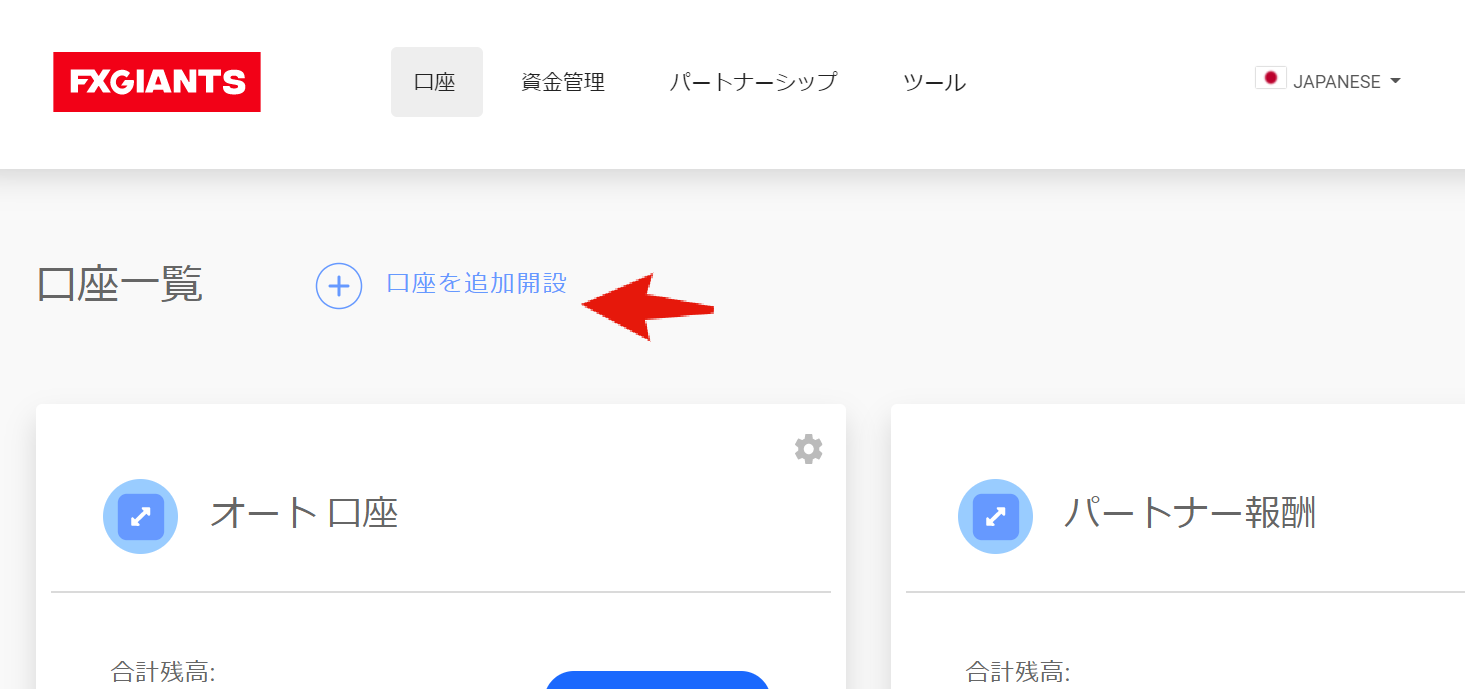
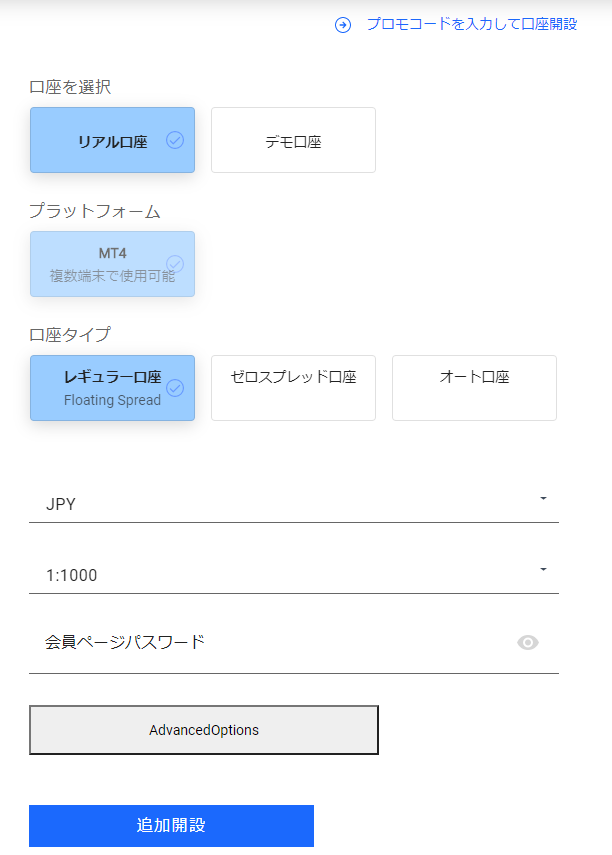
- リアル口座
- MT4
- オート口座
- JPY
- 1:500
を選択し、『追加開設』をクリックします。
『ツール』をクリックし、
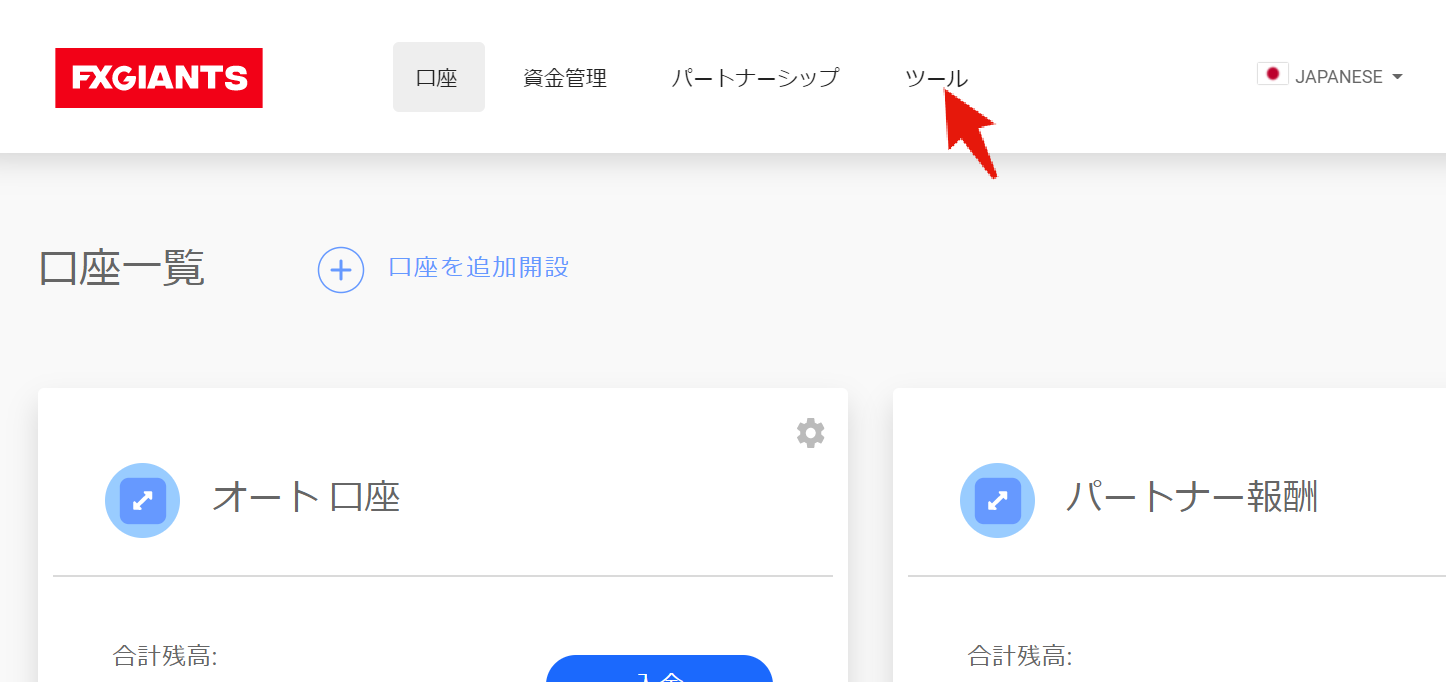
キャンペーン/紹介元登録をクリックします。
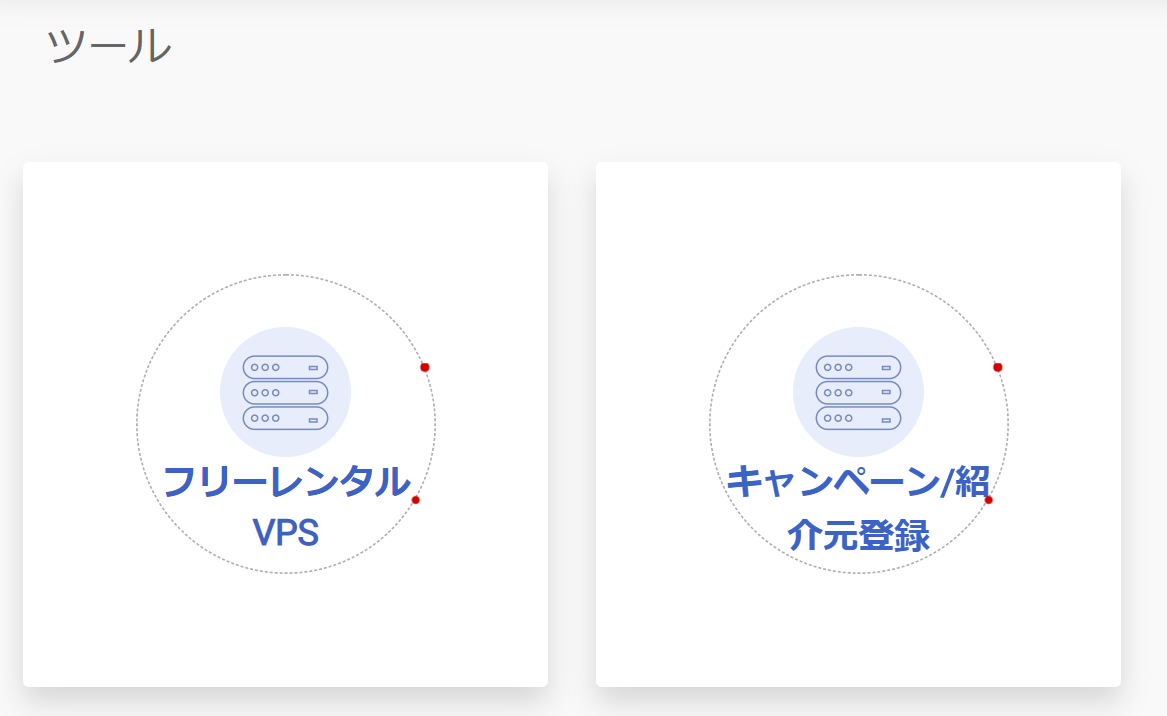
そしたら、『口座を選択する』のところで今追加した口座を選び
『指定された口座番号を入力』のところに『IBqzyfr』と入れてください。
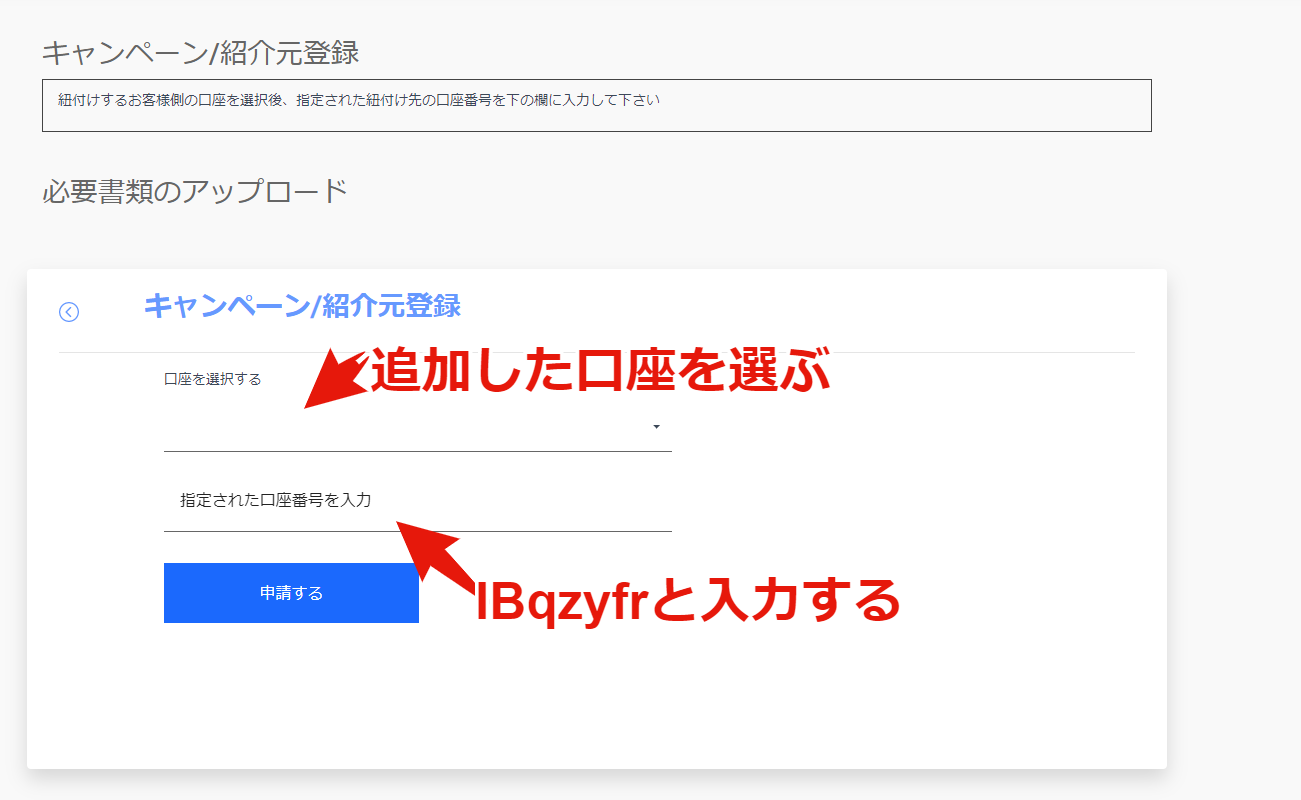
IronFX口座開設マニュアル
※既にIronFXの口座をお持ちであるという方は手順が異なります。
既に口座をお持ちの場合はこちらの手順で進めてください。
※弊社提携リンクから外れないように、必ず以下の画像をクリックしてお申し込みしてください
https://www.ironfx.com/ja/register?utm_source=19103230&utm_medium=ib_link&utm_campaign=IB
↑必ずこちらのリンクより口座開設を行ってください↑
必要事項を入力します

ローマ字氏名を入力します。(名前→名字の順番なので注意)
Eメールは必ず受けとれるアドレスを入力します
電話番号は+81から入力し
ます
(例)+819012345678

口座タイプは”STP/ECN口座手数料なし”を選択
通貨ベースは”JPY”を選択
レバレッジは”1:500”を選択
任意のパスワードを入力

『口座を開設』のボタンを押します。

こちらの画面が表示されます。
メールの確認
件名: IronFXの口座を開設いただきありがとうございます!
一通目のメールが届きます
しばらくすると二通目が届きますのでしばらくお待ちください。
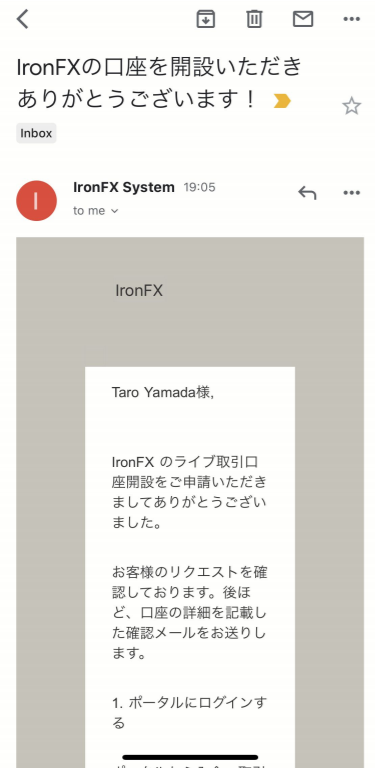
件名: お客様のライブ口座が開設されました。
二通目のメールが届きます
ログイン番号、サーバーを弊社公式LINEに送ります

必要書類のアップロード
二通目のメール本文にある
URLをクリックして頂き必要書類二点をアップロードします
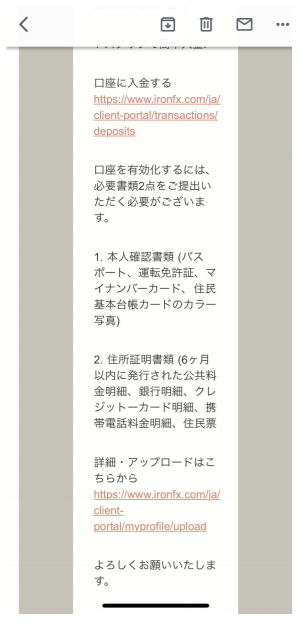
1と2それぞれ一種類ずつをアップ
ロードします
1. 本人確認書類 (パスポート、運転免許証、マイナンバーカード、住民基本台帳カードのカラー写真 )
2. 住所証明書類 (6ヶ月以内に発行された公共料金明細、銀行明細、クレジットーカード明細、携帯電話料金明細、住民票)
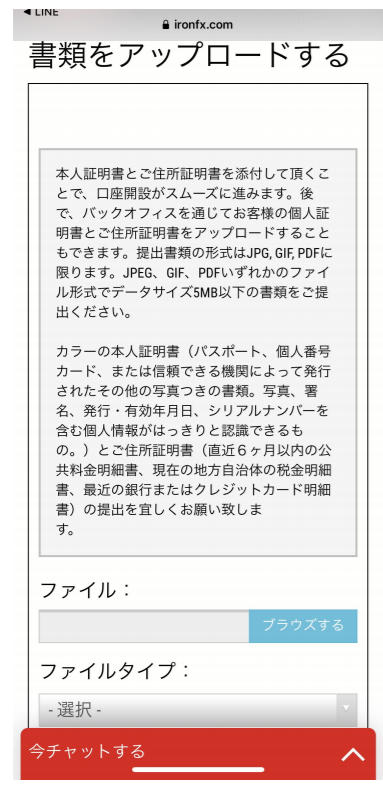
IronFXの既存の口座を追加したい場合
(※「今回初めてIronFXの口座を作った」という方は以下の内容は行わなくて大丈夫です。)
既にIronFXの口座をお持ちの方は、必ず以下の方法で口座を新規開設してください。
IronFXで既存の口座を使いたい場合は、既存の口座でIronFXにログインし、
(IronFXのログイン画面はこちら)
「各種申請」→「キャンペーン・紹介元登録」より
「19103230」という数字を入力してください。

次は、VPSのご契約に進んでください。